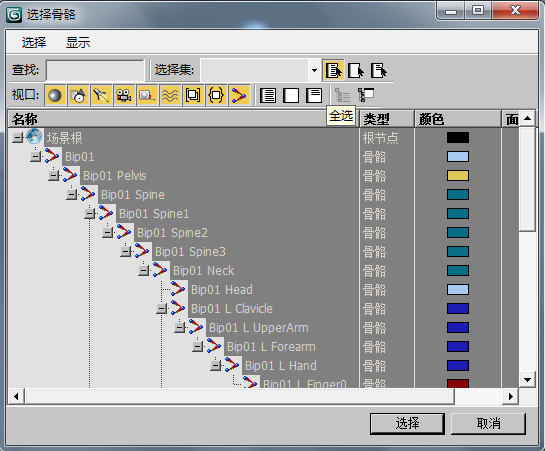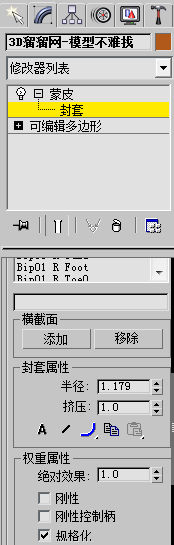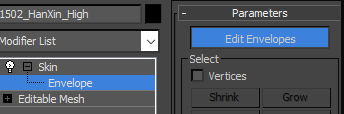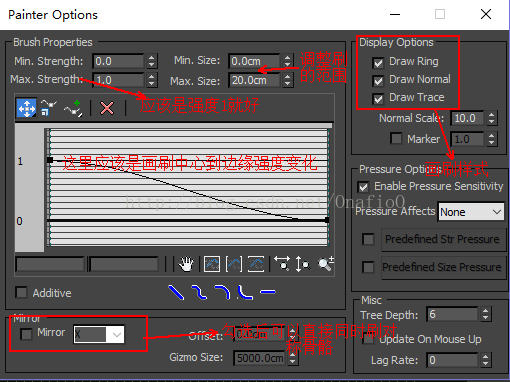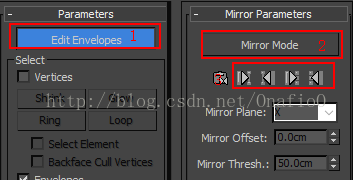1 角色建模
略,以后补充
2 骨骼绑定
1 将Biped骨骼和模型对齐
 ,然后再对位骨骼到模型。如果不选直接对位无效(只在对位时选中这个,对位完立刻关闭,蒙皮不需要选这个,开着这个会引发奇怪问题,比如调整完骨骼ctrl+z无法恢复骨骼到之前位置)
,然后再对位骨骼到模型。如果不选直接对位无效(只在对位时选中这个,对位完立刻关闭,蒙皮不需要选这个,开着这个会引发奇怪问题,比如调整完骨骼ctrl+z无法恢复骨骼到之前位置)需要用到的几个技巧(方法在3DMAX 1中)
ALT+X模型透明(有时候快捷键不好使,可以直接对模型右键object properties在里面勾选see-through,object properties 中by layer被勾选后也可切换到显示面板并勾选see-through)
alt+x的替代方法:alt+x虽然会让模型透明,但是灰色透明有时会看不清楚,直接调个透明材质也不错,不但能看清还能显示贴图

当骨骼和模型重叠时只操作骨骼不操作模型,
调整Biped各个骨骼的大小和位置,
对称复制骨骼,
添加特殊骨骼(比如双头,双尾等特殊骨骼),直接用骨骼拉,一般在top视图拉,然后移动,使用链接工具连接到主骨骼上,使用动画-骨骼工具点击编辑模式,可以调整骨骼大小及位置
2 绑定骨骼
1 方法一 使用蒙皮绑定
1 添加skin修改器
选中模型,在修改面板中添加skin(蒙皮)修改器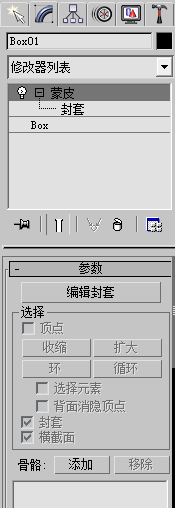
2 添加骨骼
点击添加,然后在弹出面板中选中全部骨骼
3 调节封套
选择骨骼,然后点编辑封套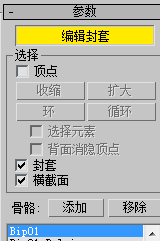

4 点调节
使用点调节(相对于上面的调节封套这个是细微调节,需要先选中编辑封套),把编辑封套下面的顶点选项勾上(不选点就是编辑封套),选择模型上的某个或某些点,然后选权重(正常权重1,如果权重为0,则当前选中骨骼对这个点没有影响)
使用点调整蒙皮的具体方法为
首先,打开编辑蒙皮,勾选顶点,去掉权重显示,隐藏骨骼
其次,以头部为例,选中头部所有点,然后选中头部骨骼



5 绘制权重
一个一个调整点很费劲,调整封套只是粗略调整,绘制的方式比较方便
具体方法,选选中封套,下图两个都点中
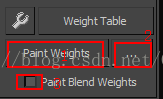
2的界面简单说明
刷的时候正常会增加刷的区域的权重,点击alt再刷就会减少权重,如果勾选了2(Paint blend Widget),alt就不会减少权重会出现很奇怪的效果,影响模型形态
6 蒙皮镜像
5里可以通过Mirror的方法同时刷对称骨骼权重,6的方法可以先刷一边骨骼,然后镜像,两者都能起到镜像作用
在1的状态下,2可以使用,点击启动2后,可以使用3的4个按钮,分别为,把右腿骨骼镜像到左腿,把左腿骨骼镜像到右腿,右腿骨骼上的点镜像到左腿,左腿上的点镜像到右腿
实测刷权重配合顶点镜像速度很快
小技巧:
去掉封套显示(调节点时可以不用看封套,可以直接调节点完全不用封套调节,蒙皮的封套调节不好用)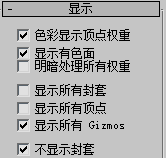
调整点受骨骼影响的数量,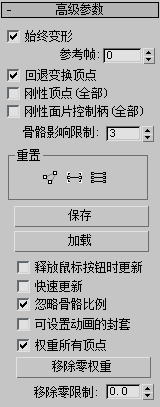
保存加载功能,可以保存加载?这里以后细看
移除零权重:对权重为0的点要进行移除,否则有多余信息
烘培选定顶点
有时候模型会有重叠穿插的时候,比如角色肩膀有个披肩,挡住了角色的肩膀,甚至和角色肩膀有交叉,那么在处理点的权重时很难判定那个点是肩膀,那个点是披肩
这时可以使用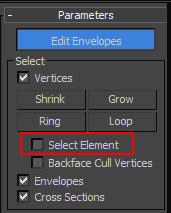
蒙皮后要移动关节,看效果,以胳膊为例,可以同时看对称胳膊的效果,这时要先选中两个胳膊,然后注意要把坐标系调成Local,默认是View,调成Local后,在旋转,两边胳膊会做对称动作
2 方法二 使用cs骨骼专用的Physique绑定骨骼(快速,但不精确,可使用封套方便调节)
 ,然后点快捷键H(或者选
,然后点快捷键H(或者选 中的添加),在弹出的骨骼选择界面选择骨盆
中的添加),在弹出的骨骼选择界面选择骨盆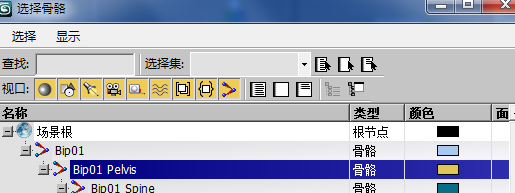 ,点确定,弹出界面继续点确定,骨骼和模型就自动绑定了。
,点确定,弹出界面继续点确定,骨骼和模型就自动绑定了。 和点
和点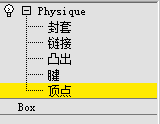 来进行具体调整
来进行具体调整 ,进行调整。
,进行调整。 调整封套,
调整封套, 调整(封套上的)点,一般不做肌肉的话把刚体选中,
调整(封套上的)点,一般不做肌肉的话把刚体选中, 内部指封套内部的红圈(完全影响范围),外部是外层的紫色全(影响范围),径向缩放可以缩放封套圈,父子对象重叠在max试试就知道是什么情况。
内部指封套内部的红圈(完全影响范围),外部是外层的紫色全(影响范围),径向缩放可以缩放封套圈,父子对象重叠在max试试就知道是什么情况。3使用bone骨骼作为cs骨骼的补充
 使用骨骼工具
使用骨骼工具 可以编辑bone骨骼
可以编辑bone骨骼3 动画制作
 ,然后点击
,然后点击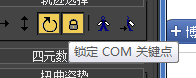 这个锁,之后再把
这个锁,之后再把 去掉,姿态就恢复了,这个时候锁也没用了,可以去掉了
去掉,姿态就恢复了,这个时候锁也没用了,可以去掉了
 按钮设置骨骼关键帧,非cs骨骼关键帧是用
按钮设置骨骼关键帧,非cs骨骼关键帧是用 来设置关键帧的)
来设置关键帧的)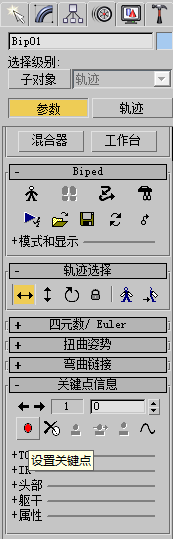
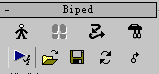 ,而复制/黏贴中的保存
,而复制/黏贴中的保存 保存的是当前姿态。
保存的是当前姿态。